Cara Membuat Form OptIn untuk List Building pada Layanan KIRIM.EMAIL.
Dalam melakukan aktivitas list bulding kita tidak bisa lepas dari yang namanya form. Di dalam email marketing kita menyebutnya sebagai OptIn. Jika list email diibaratkan sebagai rumah dan email yang didaftarkan adalah tamu nya, maka form OptIn ini adalah pintu gerbang nya. Tanpa form OptIn kita tidak bisa membangun list secara otomatis.
Cara membuat form OptIn
Di atas Anda sudah mengetahui bagaimana pentingnya sebuah form OptIn. Berikut ini kita akan belajar bagaimana cara membuat form Opt In yang bisa langsung terhubung dengan layanan email marketing dan autoresponder dari KIRIM.EMAIL.
Silakan lihat video berikut ini tentang cara membuat form OptIn. Apabila ada kesulitan dalam mengakses video, Anda bisa mengikuti tutorial step by step di bawah video ini.
Anda pun juga bisa membuat form OptIn dengan mengikuti panduan step by step di bawah ini :
- Pertama-tama klik menu form lalu klik Create New Seperti pada Gambar
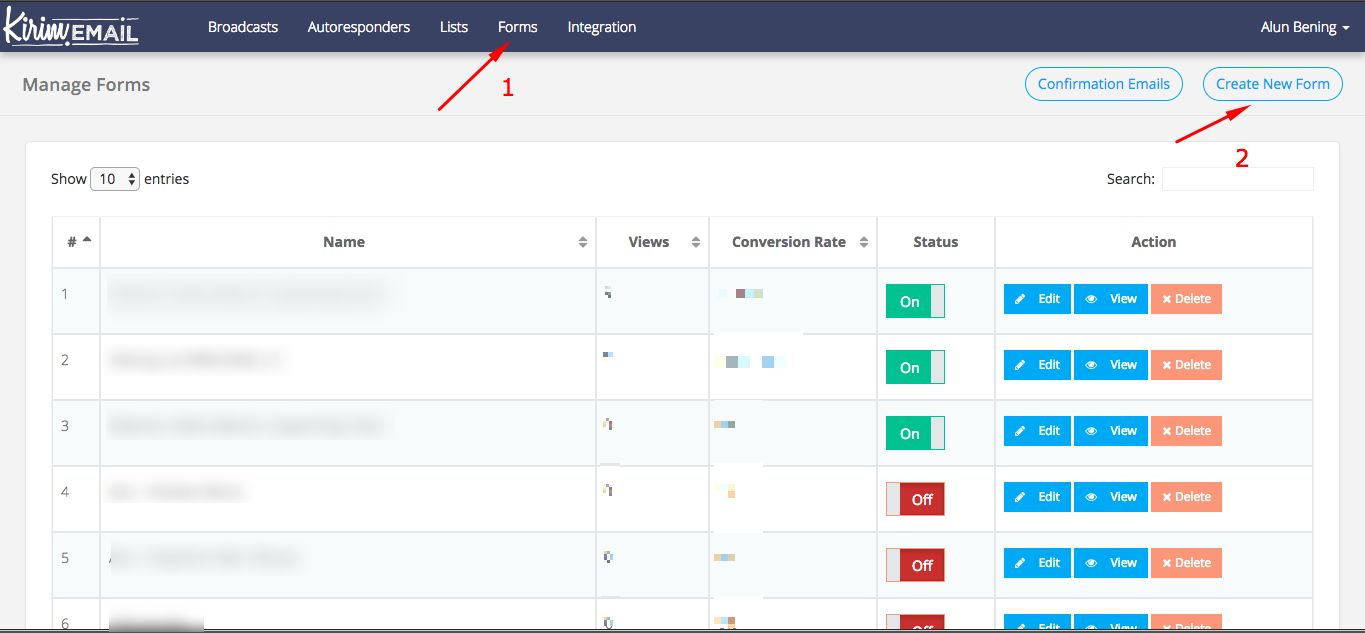
- Lalu isi Nama List Anda untuk membedakan Form yang satu dengan yang lain.
- Jika Anda sudah mempunyai List sebelumnya, Anda bisa memilih List yang Anda punya dengan memilih Listnya di Point Nomor 4 Lalu klik Sumbit
- Maka Anda akan menemukan tampilan seperti ini
- Form ini adalah Fitur untuk Anda membuat Formulir sebagai Media untuk Calon Subscriber Anda agar bisa memberikan Emailnya untuk Anda
- Post Signup adalah Fitur untuk Anda memberikan Auto Message untuk Calon Subscriber Anda baik yang sudah melakukan ‘Signup’ Emailnya dan yang sudah melakukan ‘Konfirmasi’ agar calon Subscriber Anda benar-benar ingin menjadi Subscriber Email Anda
- Confirmation Setting adalah Fitur untuk Anda membuat Email Konfirmasi Otomatis setelah Calon Pelanggan Anda melakukan Submit Email untuk Anda
- Title adalah Fitur Subject Formulir yang bisa Anda tulis sesuka Anda dengan Tujuan Agar Calon Subscriber bersedia memberikan Emailnya untuk Anda
Contoh Title : Dapatkan Ebook cara Mendapatkan Omset 100 Juta dalam 2 Bulan - Description adalah Fitur deskripsi yang bertujuan agar Calon Subscriber Anda memberikan Anda Email yang sangat AKTIF
- Jika sudah Anda setting semuanya. Langkah selanjutnya adalah Anda tekan tombol ‘ON’ pada Point Nomor 10 agar Form Anda berjalan lancar..
- Button Submit Label ini adalah Fitur agar Calon Subscriber Anda ingin ‘Menekan Tombol’ yang sudah Anda buat.. Dan ini bisa Anda sesuaikan dengan Form yang ingin Anda buat
- Add New Field adalah Fitur untuk Anda menambahkan Field (Bidang) pada Form Anda
Contoh : Add New Field ‘No Hp’ nanti pada Form yang Anda sudah buat. Maka akan ada 3 Field yaitu (Full Name, Email dan No Hp)
- Pada Field Full Name. Anda bisa menentukan Kategori Full Name tersebut apakah ingin Anda Required (Calon Subscriber Wajib mengisi Namanya) atau Optional (Calon Subscriber tidak apa-apa jika tidak mengisi Namanya)
- POST SIGN UP & CONFIRMED
Signed Up ini adalah Fitur Auto Message yang akan di dapatkan oleh Calon Subscriber Anda setelah Calon Subscriber Anda Submit Email melalui Form yang sudah Anda buat..
Biasanya isi pesan dari Signed Up ini berupa Informasi agar Calon Subscriber Anda bisa Mengecek Email Anda segera baik di Inbox maupun di Spam
Confirmed ini adalah Fitur Auto Message yang akan di dapatkan oleh Calon Subscriber setelah Calon Subscriber Anda menekan Link ‘KONFIRMASI’ yang Otomatis Masuk ke Inbox / Spam Emailnya
Contoh isi pesan Confirmed :
Terimakasih sudah menjadi Email List Saya! Berikut ini adalah Video Webinar yang dapat Anda tonton melalui Email setelah ini..
- CONFIRMATION SETTING
Untuk membuat Confirmation Setting langkah pertama adalah Anda bisa Klik Fitur Confirmation Setting terlebih dahulu. Seperti pada Point Nomor 16Catatan untuk form : ini Anda secara default form Anda hanyalah Double optin (Calon Subscriber Anda harus melakukan ‘KONFIRMASI’ pada Email setelah Submit Email untuk Anda)Use Predefined Confirmation Email adalah Fitur untuk menentukan ingin Menggunakan Confirmation Email yang mana. (Ini berlaku jika Anda sudah membuat Confirmation Email diawal)NB : Untuk Langkah membuat Confirmation Email diawal. Akan di jelaskan pada Tutorial selanjutnya.. - Setelah Anda Setting semua Confirmation Emailnya.. Langkah selanjutnya adalah Anda membuat isi Email Konfirmasi yang bertujuan agar Calon Subscriber Anda melakukan ‘KONFIRMASI’ pada Confirmation Email Anda ini..
- Contoh Confirmation Email
- DI paling bawah Anda akan menemukan Banyak Link berikut adalah fungsinya
HTML >> Anda tinggal copy paste kode HTML ini dan letakkan di halaman yang Anda ingin letakkan.
Hosted >> link dari formulir Anda yang akan sudah disediakan oleh KIRIM.EMAIL
iFRAME >>Kode untuk formulir yang bisa menyesuaikam ukuran template halaman atau website Anda.
BAR >> Kode untuk memunculkan formulir Anda pada atas atau bawah website ANda.
SLIDE >> Kode yang tinggal Anda sisipkan di halaman website Anda, dan akan muncul POPUP WINDOW baru jika orang memasuki halaman tersebut.
Silakan bagikan tulisan ini di akun sosial media Anda supaya teman-teman Anda juga bisa mendapatkan manfaat yang sama.
Artikel tentang Cara Membuat Form OptIn Untuk List Building pada Layanan KIRIM.EMAIL ini dipersembahkan oleh KIRIM.EMAIL – Layanan Email Marketing dan Autoresponder Terbaik di Indonesia.


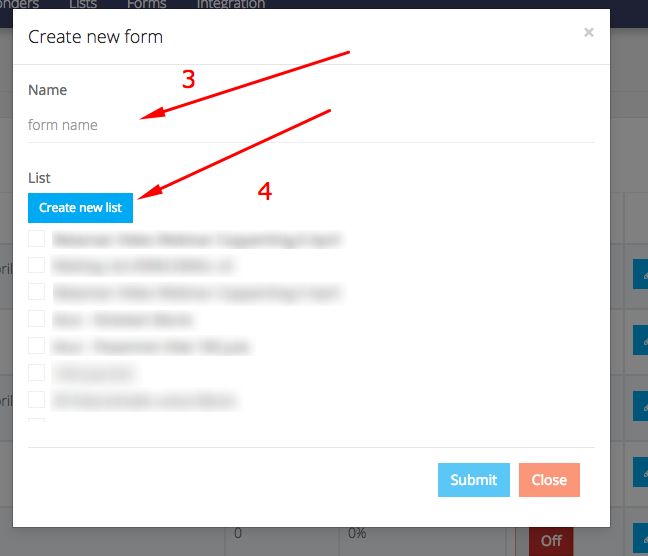
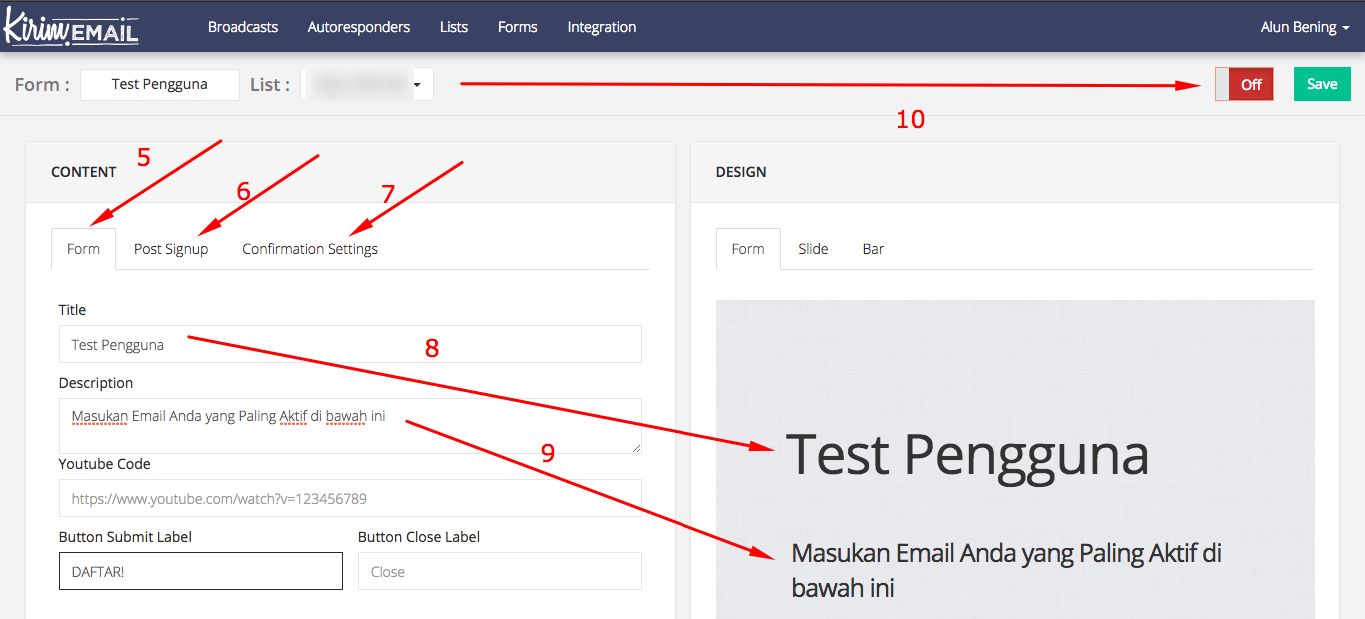
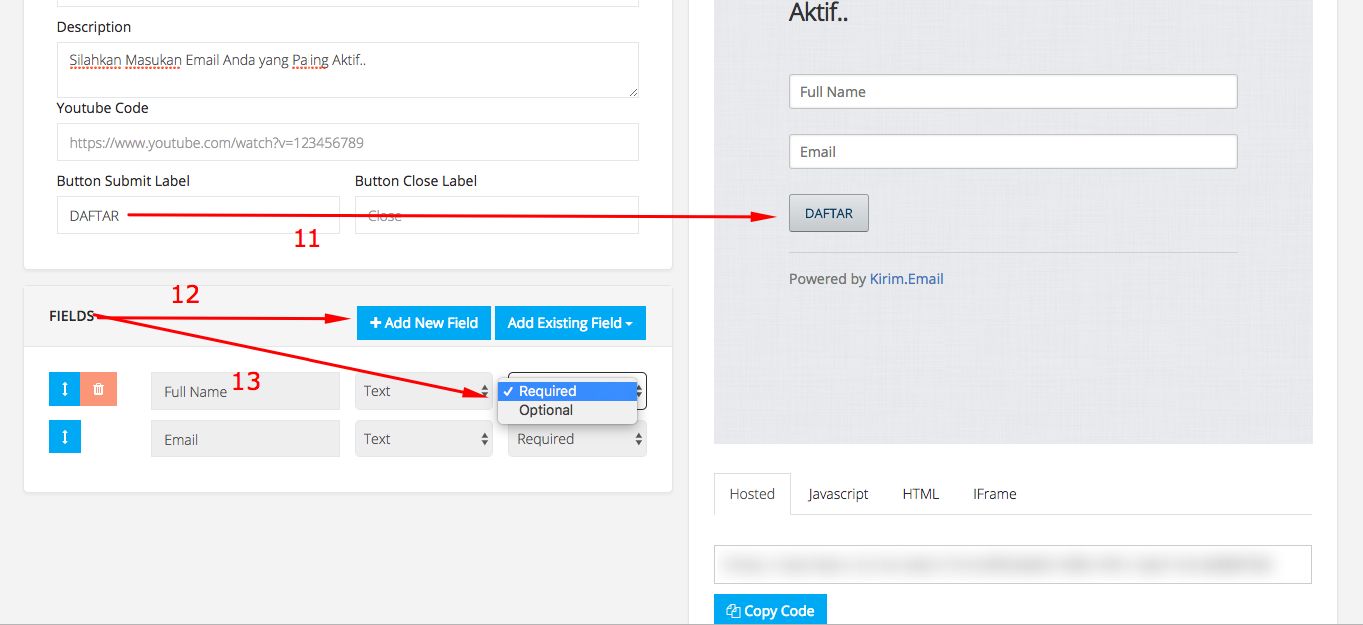
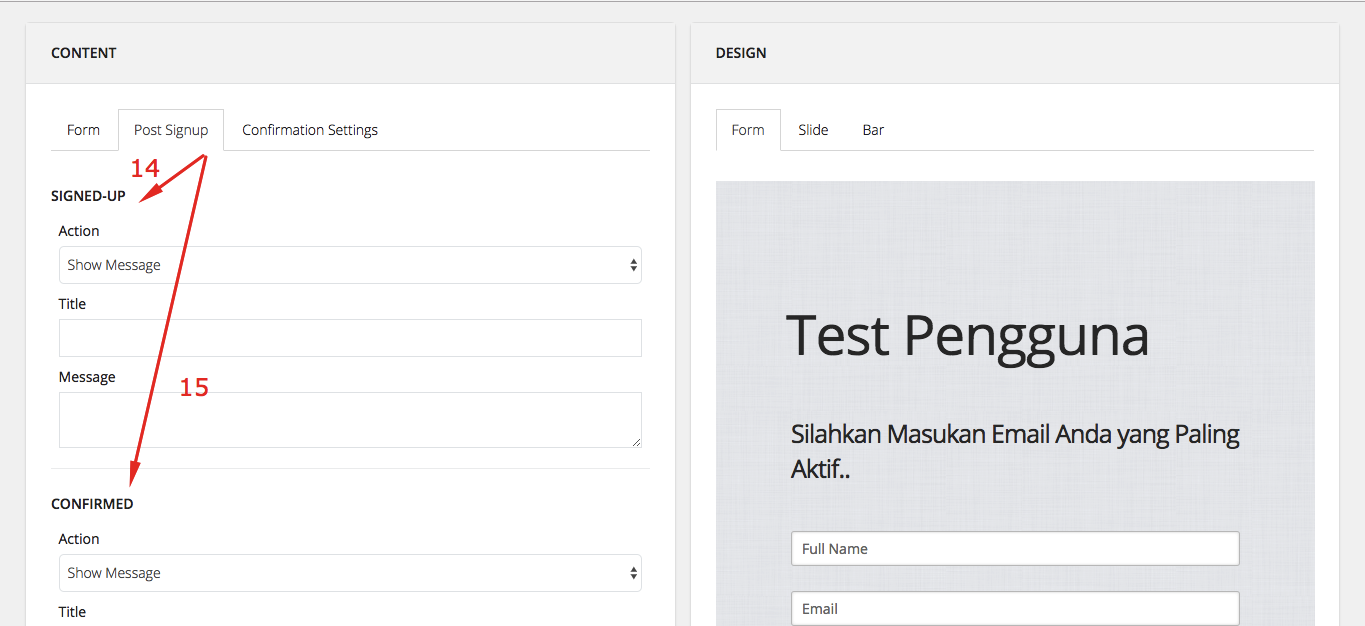
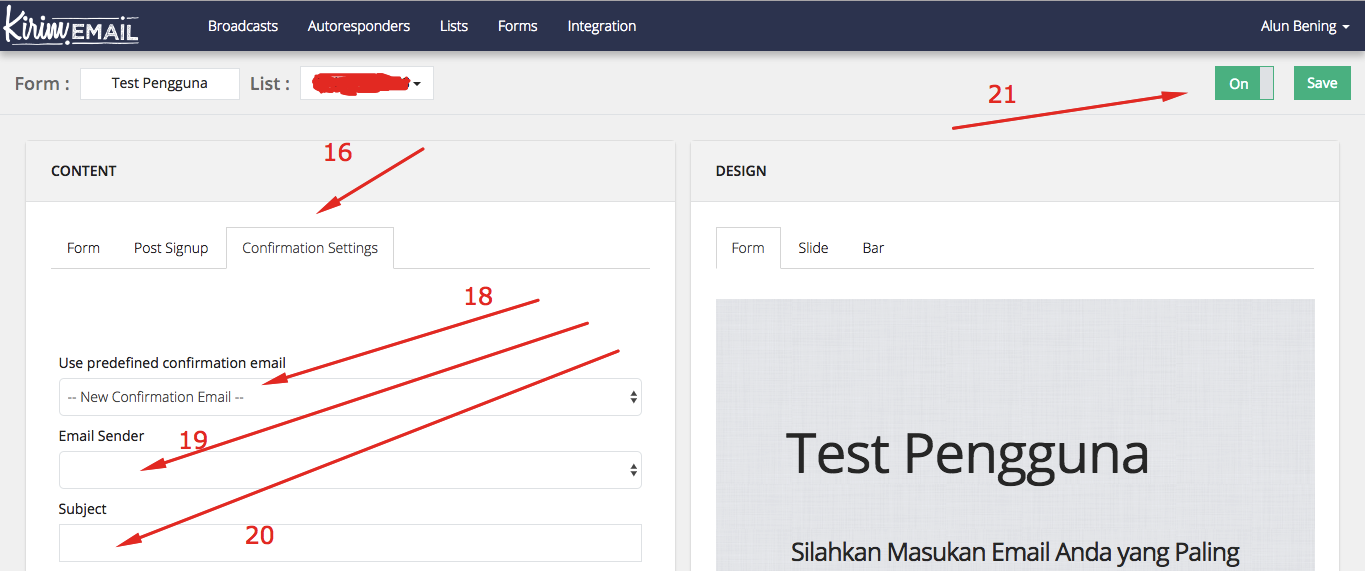
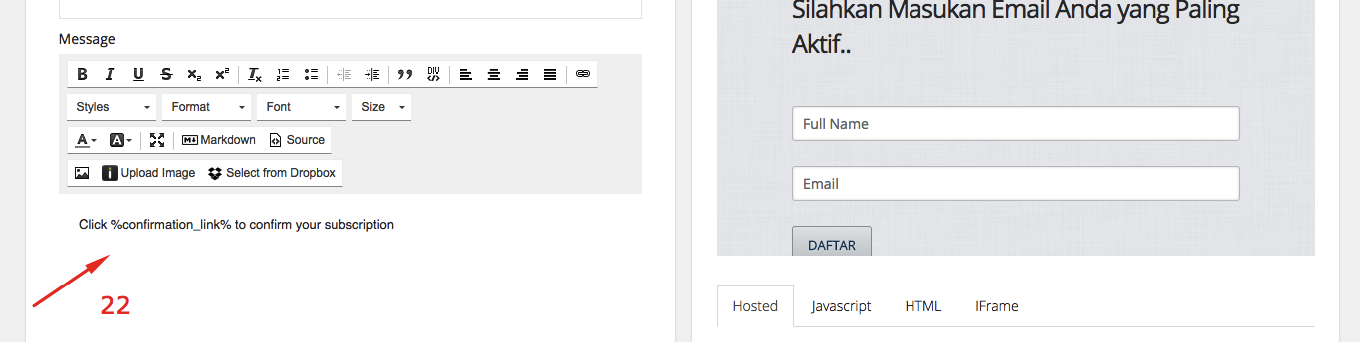
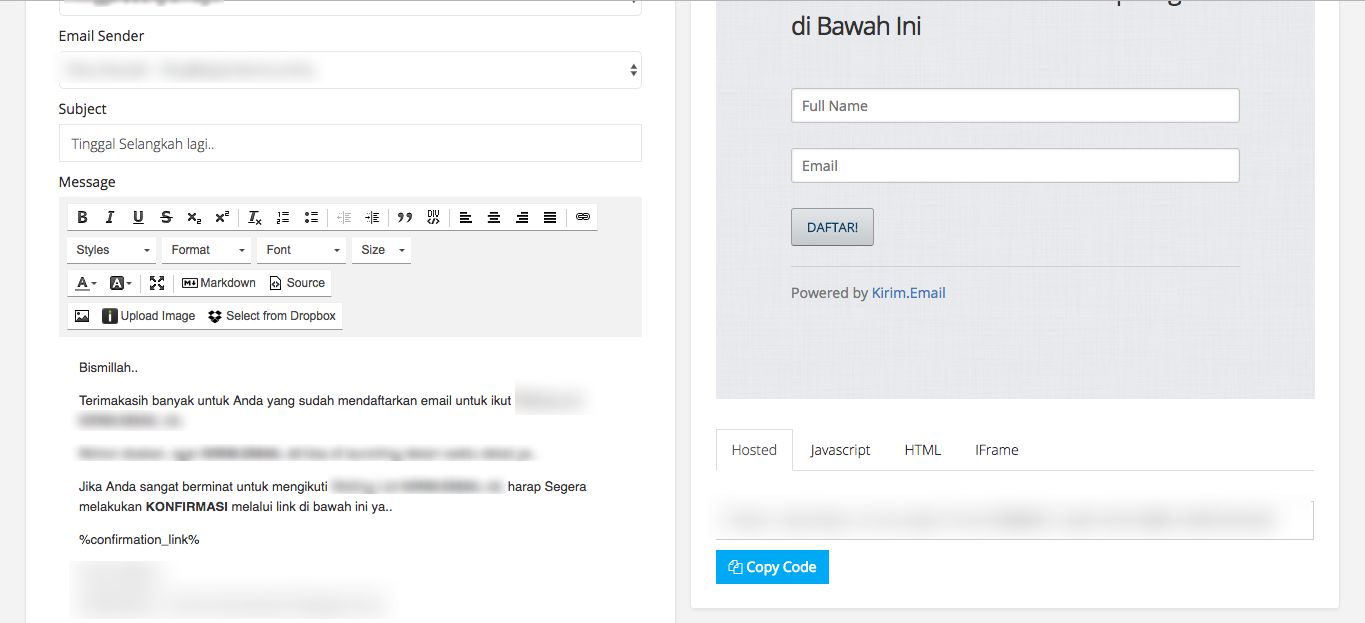
gambar video kabur